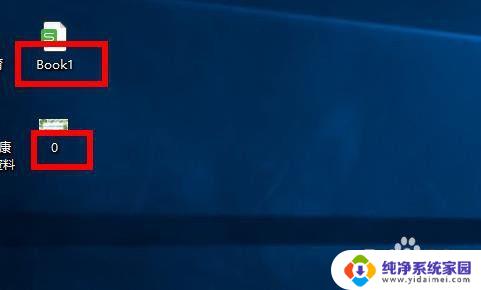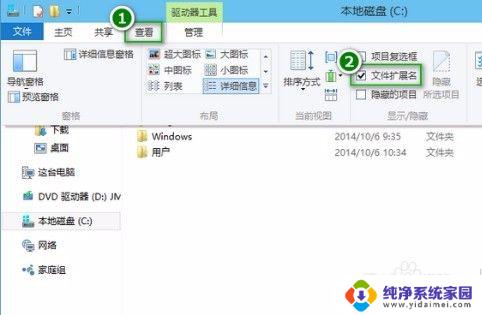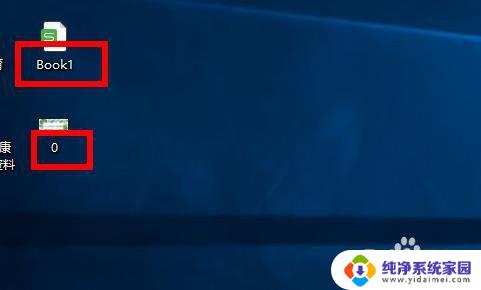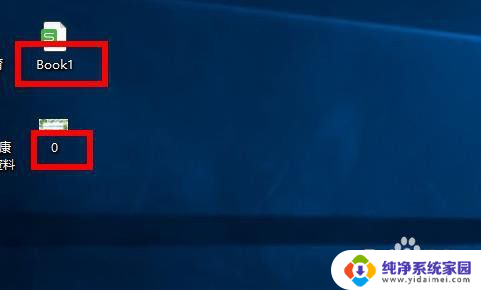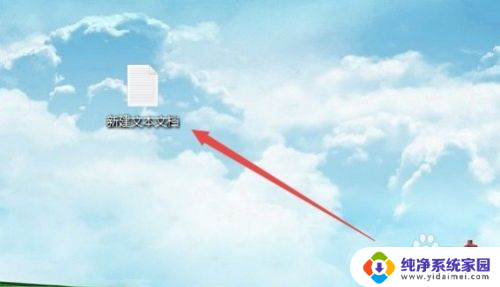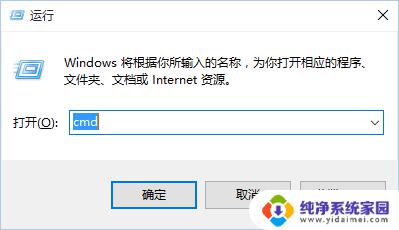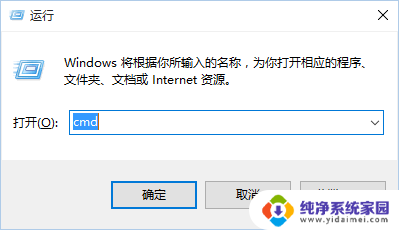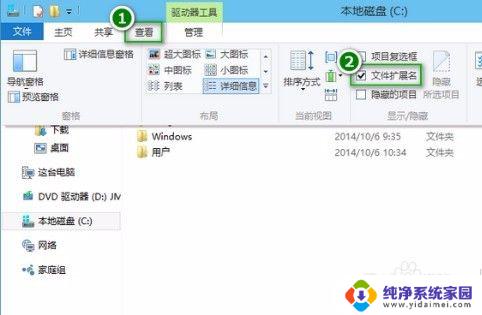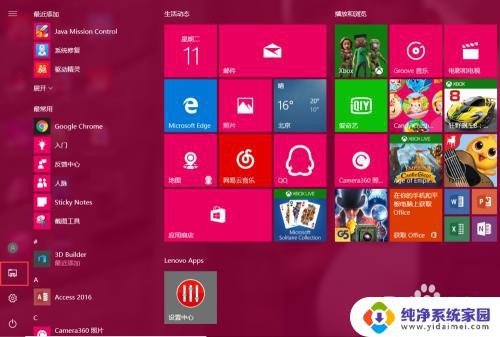windows怎么改后缀 Win10如何修改文件后缀名
更新时间:2023-12-20 12:43:59作者:xiaoliu
在使用Windows 10操作系统时,有时候我们需要修改文件的后缀名以适应特定的需求,无论是为了与其他软件兼容,还是为了更好地组织文件,修改文件后缀名都是一个非常有用的技巧。那么在Windows 10中,我们应该如何进行这个操作呢?本文将介绍一些简单的方法,帮助您轻松修改文件的后缀名。无论您是初次接触Windows 10,还是已经熟悉该系统的使用,这些方法都将对您有所帮助。让我们一起来了解一下吧!
操作方法:
1.在还没设置之前,可以看到我们的文件是没有显示出后缀名的。那么要修改文件的后缀名,我们必须先设置显示出文件的后缀名
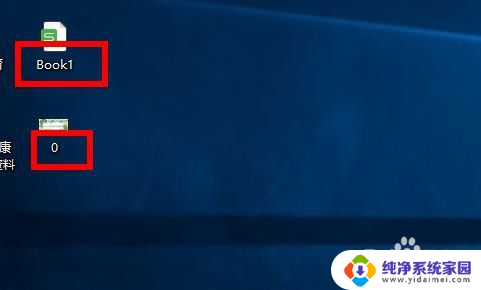
2.双击打开“我的电脑”,我这里显示的是“此电脑”,其实是一样的
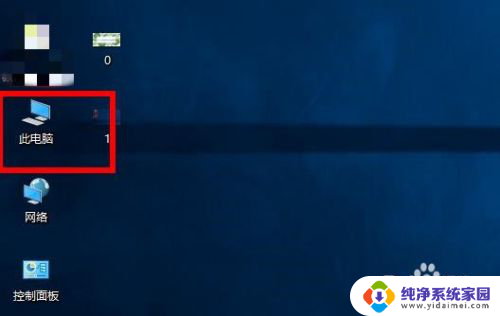
3.点击上方的“查看”
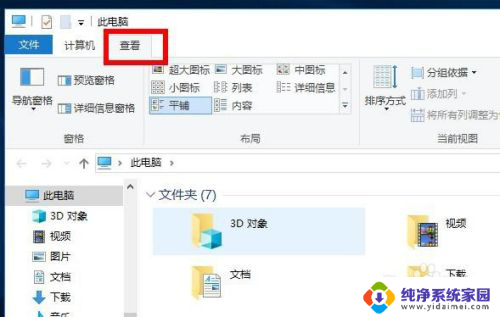
4.勾选“文件扩展名”
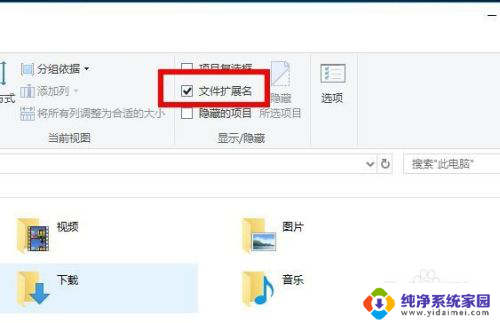
5.这样回去看我们的文件,就可以看到已经显示出“后缀名”了
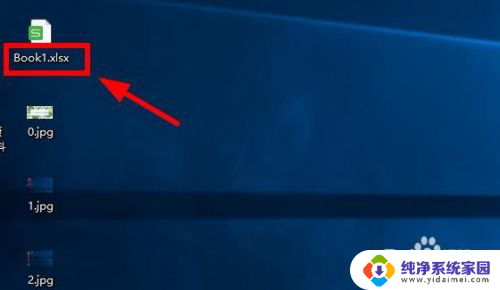
6.单击鼠标左键,进入文件名编辑状态

7.在跳出的页面上点击“确定”更改

8.然后根据需要修改文件的后缀名即可

以上是如何更改Windows文件后缀名的全部内容,如果您遇到这种情况,可以按照本文提供的方法进行解决,希望能对您有所帮助。